집 >운영 및 유지보수 >창문 운영 및 유지보수 >Windows 10 사용 튜토리얼
Windows 10 사용 튜토리얼
- 藏色散人원래의
- 2020-05-09 09:27:385282검색

window10 tutorial
win10은 Microsoft에서 출시한 마지막 Windows 독립 운영 체제로, 새로운 인터페이스를 갖추고 있으며 간단하고 작동하기 쉽습니다. win7과 win8의 장점을 결합하여 신규 사용자와 기존 사용자 모두에게 깊은 사랑을 받고 있습니다. 오늘은 win10을 사용하는 몇 가지 방법을 알려드리겠습니다.
최근에 많은 네티즌들이 저에게 win10 시스템 사용 방법에 대한 기본 튜토리얼이 있는지 물었습니다. 우리 모두 알고 있듯이 win10에는 많은 작은 기능이 추가되어 우리에게 새로운 기능을 제공했습니다. 매우 편리합니다. 이러한 사용 기술을 이해하면 절반의 노력으로 두 배의 결과를 얻을 수 있습니다. 이와 관련하여 win10 사용에 대한 일반적인 팁을 가져왔습니다
1. win10 시스템을 업그레이드한 후 데스크탑에 휴지통만 있을 수 있습니다.
1. 바탕 화면의 빈 공간을 마우스 오른쪽 버튼으로 클릭하여 맞춤 설정하세요
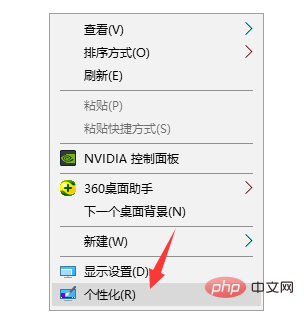
2. 테마를 클릭하고 바탕 화면 아이콘 설정을 클릭한 후 시스템 아이콘을 확인하여 바탕 화면에 모두 표시하세요
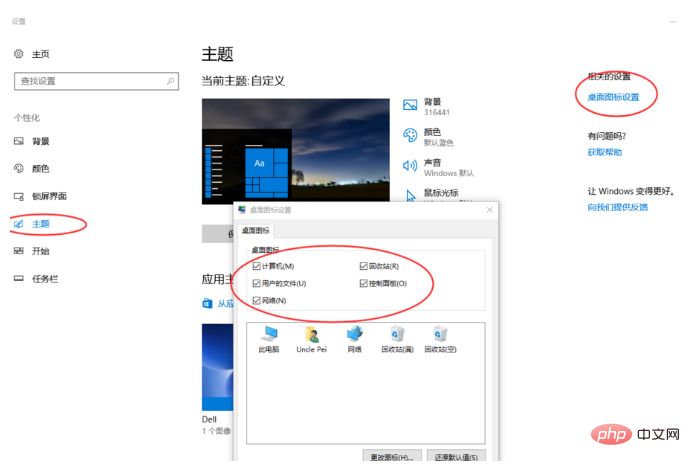
2. 전환하고 싶나요 입력 방법을 사용할 때 Ctrl+Shift를 사용할 수 없다면 더 이상 작동하지 않나요? !
1. 시작 메뉴를 열고 제어판
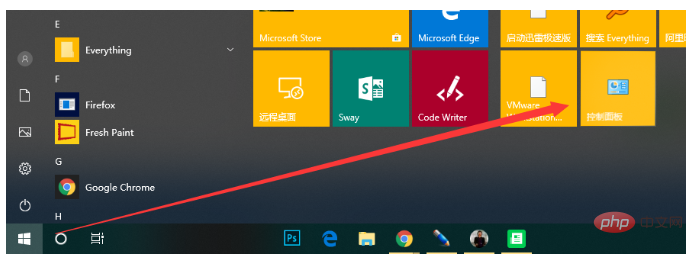
2. 보기 모드를 작은 아이콘으로 변경하고 언어를 선택하세요
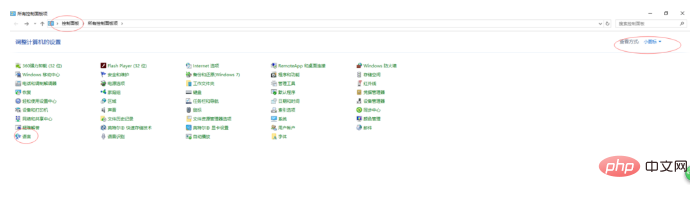
3. 고급 설정
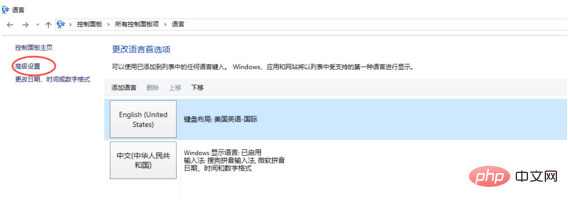
4. 단축키
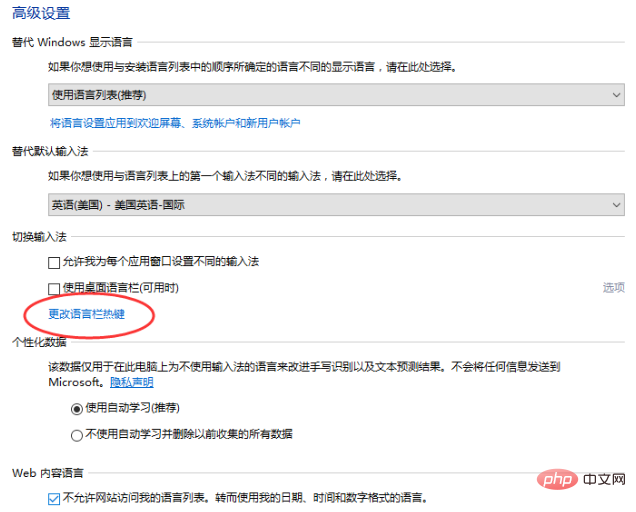
5. 그림의 단계에 따라 ctrl+shift 확인
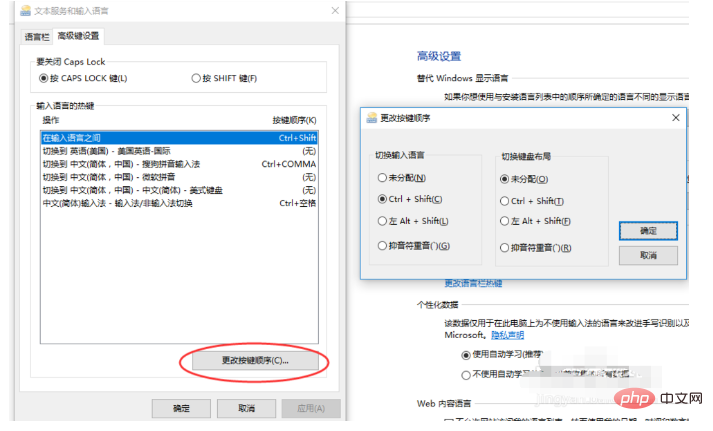
3. 일일 문서 고정
Win10 시작 메뉴에 자주 사용하는 "고정" 기능이 추가되었습니다. 시작 메뉴에 문서를 추가합니다. 즉, 새로운 시작 메뉴는 일일 애플리케이션을 고정하는 데 사용할 수 있을 뿐만 아니라 일일 문서를 고정하는 데도 사용할 수 있습니다.
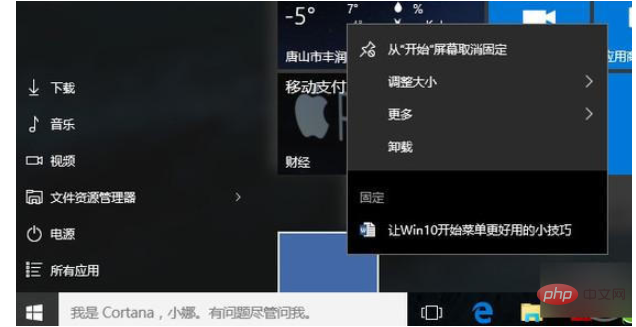
4. 스크린 페이징
때로는 두 개의 창을 나란히 두어야 할 때가 있습니다. 예를 들어 작업하면서 드라마를 볼 때, 예를 들어 브라우저를 사용하는 동안?
적당한 각도로 각도를 조정하는 것이 꽤 어렵다면 Windows + 화살표 키를 유연하게 사용하는 한 빠르게 페이지에 적응할 수 있습니다.
Windows + ↑ 또는 ↓로 화면을 상하로 나눌 수 있습니다
Windows + ← 또는 →로 화면을 좌우로 나눌 수 있습니다
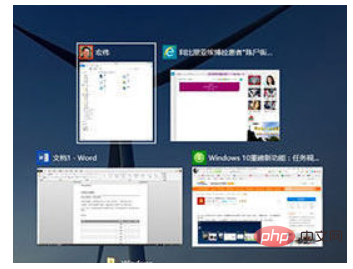 5. Win10 단축키
5. Win10 단축키
Ctrl + 또는 Ctrl + Insert) —》복사 선택한 항목
Ctrl + V (또는 Shift + Insert) —>선택한 항목 붙여넣기
Ctrl + Z —>실행 취소
Alt + Tab —>열린 앱 간 전환
Alt + F4 —>활성 항목 닫기, 또는 활성 응용 프로그램 종료
Windows 로고 키 + L —》컴퓨터 잠금
Windows 로고 키 + D —》바탕 화면 표시 및 숨기기
Win 키+Tab: 작업 보기 활성화
Win 키 + A: 작업 센터 활성화
Win 키 +E: 파일 관리자 열기
Win 키 +G: 사용자가 게임 비디오 또는 스크린샷을 녹화할 수 있도록 Xbox 게임 녹화 도구 모음 열기
Win 키 +H: Windows 10 앱의 공유 기능 활성화
Win 키 + I: Windows 10 설정 열기
Win 키 +K: 무선 디스플레이 연결 또는 오디오 장치 연결 활성화
Win 키 +P: 프로젝트 화면
Win 키 +R: "실행" 대화 상자 열기
Win 키 + S : Microsoft Cortana 활성화
Win 키 +X: 고급 사용자 기능 열기
위는 win10 사용에 대한 몇 가지 팁입니다. 배웠습니까?
위 내용은 Windows 10 사용 튜토리얼의 상세 내용입니다. 자세한 내용은 PHP 중국어 웹사이트의 기타 관련 기사를 참조하세요!

